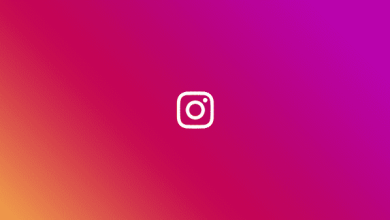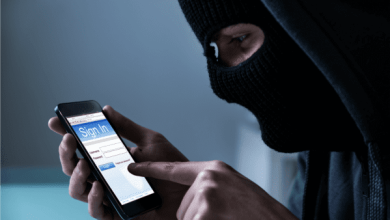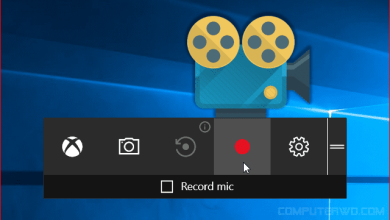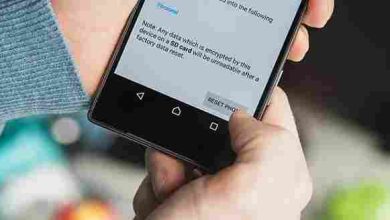كيف أغلق اللاب توب من لوحة المفاتيح
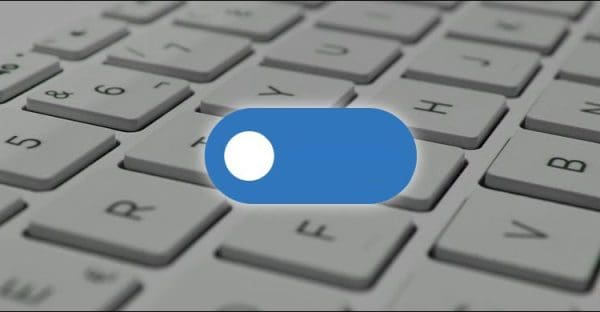
كيف أغلق اللاب توب من لوحة المفاتيح؟ وهل اختصارات الكيبورد تعمل لإغلاق الجهاز؟ فكلنا يعرف تقريبًا كيف يمكنه إغلاق جهاز اللاب توب أو الكمبيوتر بالطريقة العادية باستخدام الماوس وأيقونة الطاقة الموجودة في شاشة الجهاز، ولكن ما لا يعرفه الكثيرين هو أنه يمكن إغلاق الجهاز بأكثر من طريقة باستخدام الكيبورد، وسنتعرف إلى تلك الطرق بالتفصيل من خلال موقع البلد.
كيف أغلق اللاب توب من لوحة المفاتيح
من السهل جدًا أن لمستخدم أجهزة الكمبيوتر أو اللاب توب أن يغلق تشغيل الجهاز باستخدام الكيبورد “لوحة المفاتيح”، ويعد هذا حلًا مناسبًا في حالات تعطل الفأرة أو الماوس الخاص بالجهاز، ومن يسأل كيف أغلق اللاب توب من لوحة المفاتيح إليك سبعة طرق مختلفة:
1- إيقاف اللاب توب من الكيبورد
يوجد في أي جهاز لاب توب زر في أعلى الجزء الأيمن من لوحة المفاتيح يسمى بزر الباور، فيتم أولًا إغلاق جميع البرامج المفتوحة أو مقاطع الفيديو ثم الضغط المطول على هذا الزر وسوف يتوقف تشغيل الجهاز.
2- إغلاق اللاب توب بالحروف
من الممكن استخدام بعض الحروف الموجودة في كيبورد LAP TOPأو الكمبيوتر لإيقاف تشغيل الجهاز، ويتم ذلك من خلال اتباع الآتي:
1- الضغط على زر الويندوز الموجود في الكيبورد.
2- النقر على حرف X.
3- الضغط مرتين متتابعتين على زر U.
4- سوف يتم عمل Shut Down للجهاز على الفور.
3- قفل أجهزة الحاسوب بلوحة المفاتيح
هذه الطريقة صالحة الاستخدام بالنسبة إلى أجهزة اللاب توب بأنواعها وأجهزة الكمبيوتر العادية أيضًا، وهي تتم ببساطة من خلال اتباع الآتي:
4- قفل اللاب توب بأيقونة سطح المكتب
تعتمد هذه الطريقة على إنشاء المستخدم لبرنامج صغير يكون بمثابة اختصار لملف إيقاف التشغيل، وهو عبارة عن أيقونة صغيرة توجد على سطح المكتب ويمكن للمستخدم أن يضمها إلى شريط المهام أسفل الشاشة وبمجرد الضغط عليها يتوقف الجهاز عن العمل، ولإنشاء هذا الاختصار يجب اتباع الآتي:
1- النقر بالزر الأيمن للماوس على سطح المكتب.
2- تحريك الفأرة نحو كلمة New.
3- سوف تظهر اختيارات ننتقي منها خيار Shortcut.
4- سوف تظهر نافذة جديدة لإدخال مسار الملف المراد عمل اختصار له.
5- القيام بإدخال هذا المسار %windir%system32shutdown.exe -s -t 0.
6- النقر بالماوس على زر Next.
7- يقوم المستخدم بتعيين الاسم الذي يريده لهذا الاختصار.
8- بمجرد الضغط على هذا الزر يتم إغلاق الجهاز على الفور.
5- إغلاق الكمبيوتر المحمول بالسحب لأسفل
تلك الميزة لا يعرف بوجودها الكثير وهي متوفر على أجهزة الكمبيوتر وكذلك اللاب توب التي تعمل بنظام ويندوز 8 وويندوز 10 وهي تسمى Slide Shut Down، وتعتمد على سحب إشارة الماوس إلى الأسفل تجاه سطح المكتب لكي ينغلق الجهاز، وتطبق هذه الطريقة من خلال اتباع الآتي:
1- القيام بفتح Partition C المثبت عليه نظام الويندوز.
2- النقر على ملف Windows.
3- القيام بالبحث عن ملف System32 وفتحه.
4 -البحث عن ملف يحمل اسم Slide To Shut Down.
5- النقر على هذا الملف بالزر الأيمن من الماوس ثم الضغط على خيار Send to.
6- تحديد Desktop.
7- التوجه إلى سطح المكتب وسيظهر الاختصار الجديد.
8- يتم النقر على الاختصار مرتين متتابعتين.
9- سوف تبدأ صورة القفل في تغطية الشاشة.
10- يقوم المستخدم بتحريك تلك الصورة تجاه الأسفل لكي ينغلق الجهاز.
6- غلق اللاب توب باختصارات الكيبورد
تعتمد هذه الطريقة على استخدام بعض الاختصارات الموجودة في لوحة مفاتيح جهاز الكمبيوتر أو اللاب توب، وهي تتم كالتالي:
7- قفل الكمبيوتر باستخدام مربع التشغيل
لكي يتم استخدام مربع الحوار أو مربع التشغيل لإيقاف الكمبيوتر واللاب توب يجب اتباع الخطوات التالية:
1- القيام بفتح مربع الحوار وذلك من خلال النقر على أزرار Windows+ R من الكيبورد.
2- القيام بإدخال الرمز Shutdown –s في مربع الحوار Run.
3- النقر على زر Enter.
4- سوف يتم إغلاق الجهاز في غضون دقيقة واحدة.
بالتعرف على إجابة سؤال كيف أغلق اللاب توب من لوحة المفاتيح يمكن القول بأن الطريقة الأولى تعد هي الأسهل والأسرع ولا تتطلب الكثير من الخطوات.